建议安装CUDA9.0,安装步骤一致。
1、检查自己的计算机是否具备CUDA安装条件
1)检查GPU是否支持CUDA
Windows下,可以通过NVIDIA GeForce Experience查看自己的GPU型号,或者通过百度、谷歌等搜索引擎来获取与自己PC相关的GPU信息。
Linux下,可以在终端下键入
$ lspci | grep -i nvidia
显示出你的NVIDIA GPU版本信息
然后去CUDA的官网查看自己的GPU版本是否在CUDA的支持列表中
2)验证自己的Linux版本是否支持 CUDA(Ubuntu 16.04、Ubuntu17.04、Ubuntu18.04都支持)
$ uname -m && cat /etc/*release
3)验证是否安装了gcc
$ gcc --version
如果没有,可以在终端键入
$ sudo apt install gcc
4)验证系统是否安装了kernel header和 package development
$ uname -r
$ sudo apt install linux-headers-$(uname -r)
满足要求后,便可进行下面的正式安装过程。
2、CUDA提供两种安装方式:package manager安装和runfile安装。
这里我选择runfile安装,采用runfile安装,CUDA自带的驱动可能无法定位内核信息,所以我们先安装NVIIDA驱动。
3、安装NVIDIA驱动程序(如果事先有装但失败的,先卸载)
$ sudo apt remove --purge nvidia*
1)禁用nouveau驱动
终端中运行:
$ lsmod | grep nouveau
如果有输出,则代表nouveau正在运行, 需要我们手动禁掉nouveau。
在Ubuntu16.04中,我们可以通过以下操作禁用nouveau:
a.在/etc/modprobe.d中创建文件blacklist-nouveau.conf
$ sudo vim /etc/modprobe.d/blacklist-nouveau.conf
在文件中输入以下内容:
blacklist nouveau
options nouveau modeset=0
b.执行
$ sudo update-initramfs -u
c.查看nouveau是否已经成功禁用
$ lsmod |







 本文详细介绍了如何在Ubuntu16.04上安装CUDA9.1和cuDNN7,包括检查GPU支持、禁用nouveau、安装NVIDIA驱动、安装CUDA和cuDNN,以及验证安装成功的步骤。教程中提供了遇到问题时的解决办法和参考资料。
本文详细介绍了如何在Ubuntu16.04上安装CUDA9.1和cuDNN7,包括检查GPU支持、禁用nouveau、安装NVIDIA驱动、安装CUDA和cuDNN,以及验证安装成功的步骤。教程中提供了遇到问题时的解决办法和参考资料。

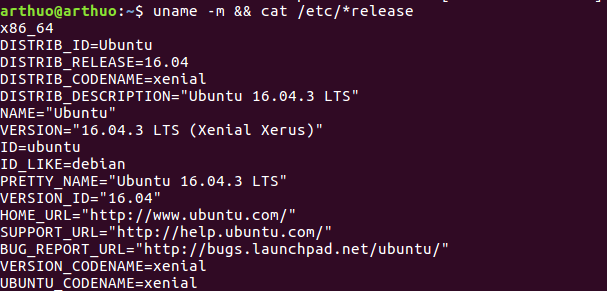

 最低0.47元/天 解锁文章
最低0.47元/天 解锁文章















 994
994

 被折叠的 条评论
为什么被折叠?
被折叠的 条评论
为什么被折叠?








